Izmantojot operētājsistēmu Windows 11, kā atsaukt NVIDIA draiverus

Lai gan vienmēr ir ieteicams atjaunināt draiverus uz jaunāko versiju, tas arī garantē, ka ierīce darbosies bez problēmām. Tomēr ar draiveru jauninājumiem tas ne vienmēr var notikt. Turklāt datora draiveru atjaunināšana var radīt problēmas. Piemēram, jūsu aparatūra var nebūt saderīga ar jaunāko draivera versiju vai arī tajā var būt nopietnas kļūdas, kas rada problēmas.
Ja drīz pēc draivera atjauninājuma instalēšanas rodas šīs problēmas, draiveris ir jāatgriež. Tas ļauj atgriezties pie draivera versijas, kas iepriekš bija instalēta jūsu datorā. Šī ziņa var jums palīdzēt, ja vēlaties atjaunot NVIDIA draiverus savā datorā.
Kā atgriezt NVIDIA draiverus operētājsistēmā Windows 11
Šajā rakstā mēs runāsim par NVIDIA draiveru atjaunošanu operētājsistēmā Windows 11.
NVIDIA draiverus var atjaunot, izmantojot ierīču pārvaldību
Ierīču pārvaldība ļaus jums atgriezties pie iepriekšējās draivera versijas pēc tās atjaunināšanas. Operētājsistēmā Windows 11 varat atjaunot NVIDIA draiverus, izmantojot ierīču pārvaldību. Lai to izdarītu, ievērojiet tālāk sniegtos norādījumus.
- Nospiediet Windows + X taustiņu kombināciju un pēc tam atvērtajā izvēlnē noklikšķiniet uz Ierīču pārvaldnieks . Tādējādi datorā tiks atvērts ierīču pārvaldnieks.
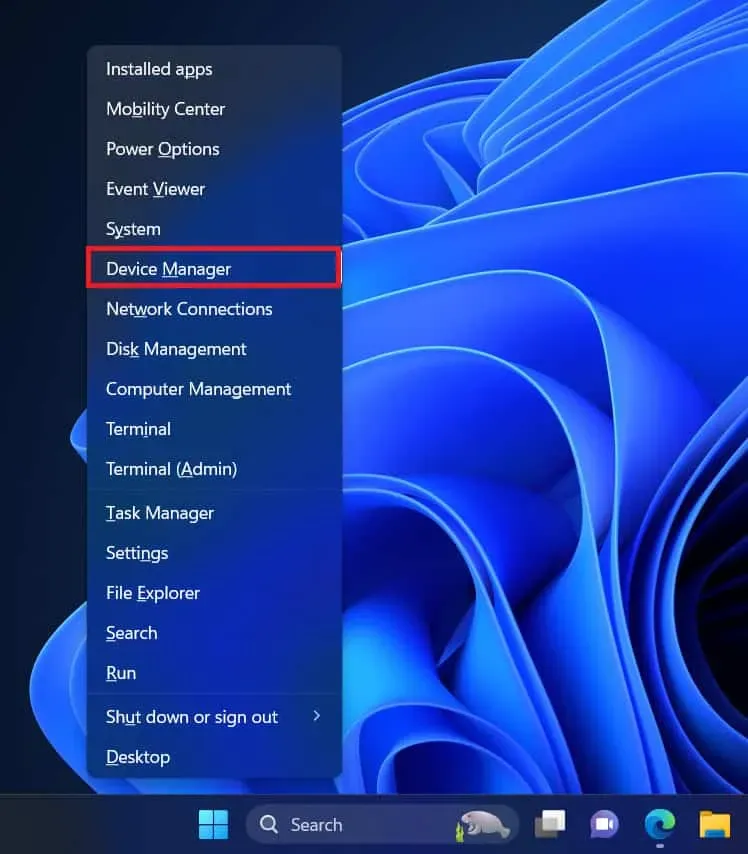
- Tagad veiciet dubultklikšķi uz Displeja adapteri , lai izvērstu sarakstu.
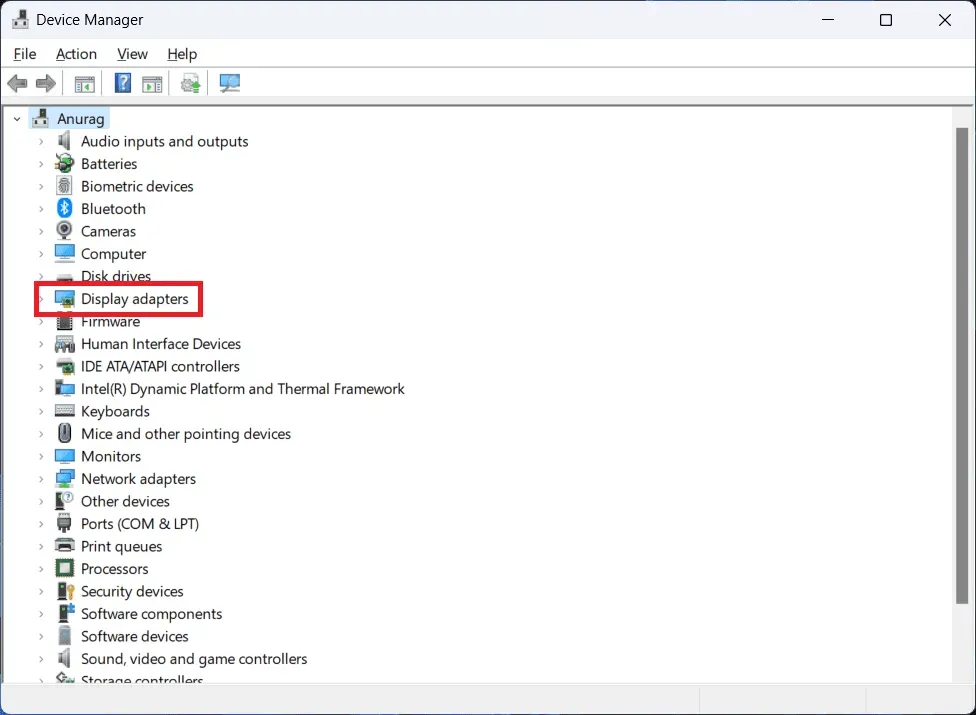
- Grafisko draiveru sarakstā ar peles labo pogu noklikšķiniet uz saviem NVIDIA grafikas draiveriem un pēc tam noklikšķiniet uz Properties.
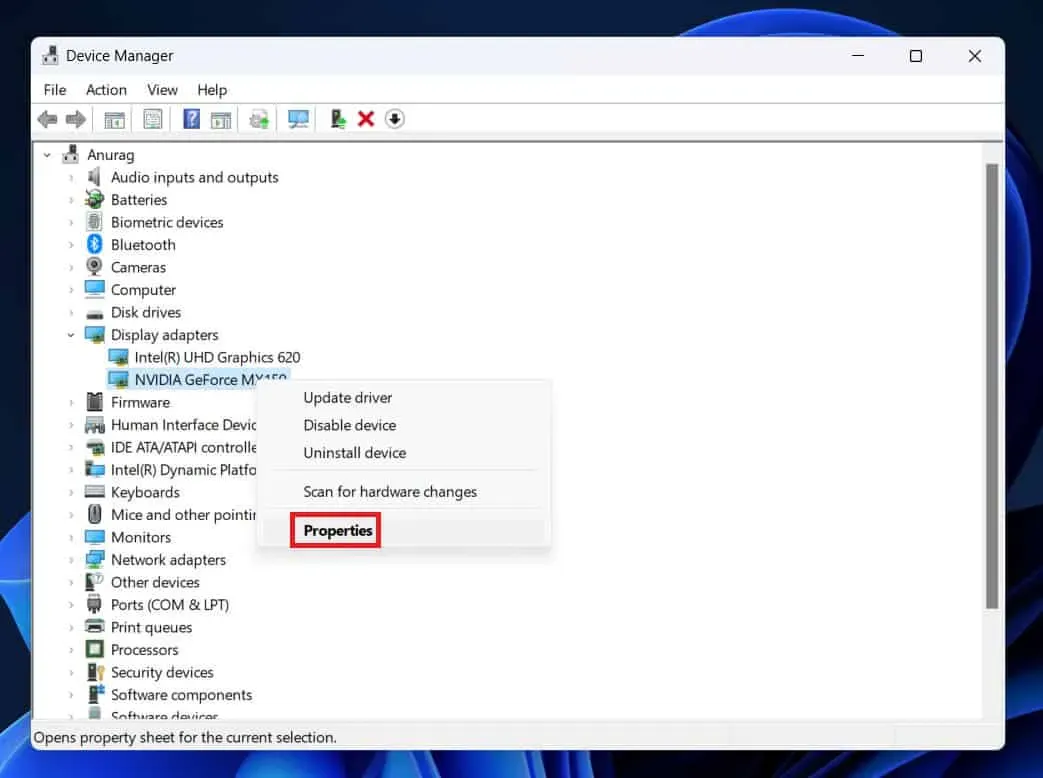
- NVIDIA draiveru rekvizītu logā noklikšķiniet uz cilnes Draiveris un pēc tam uz Atgriezt draiveri .
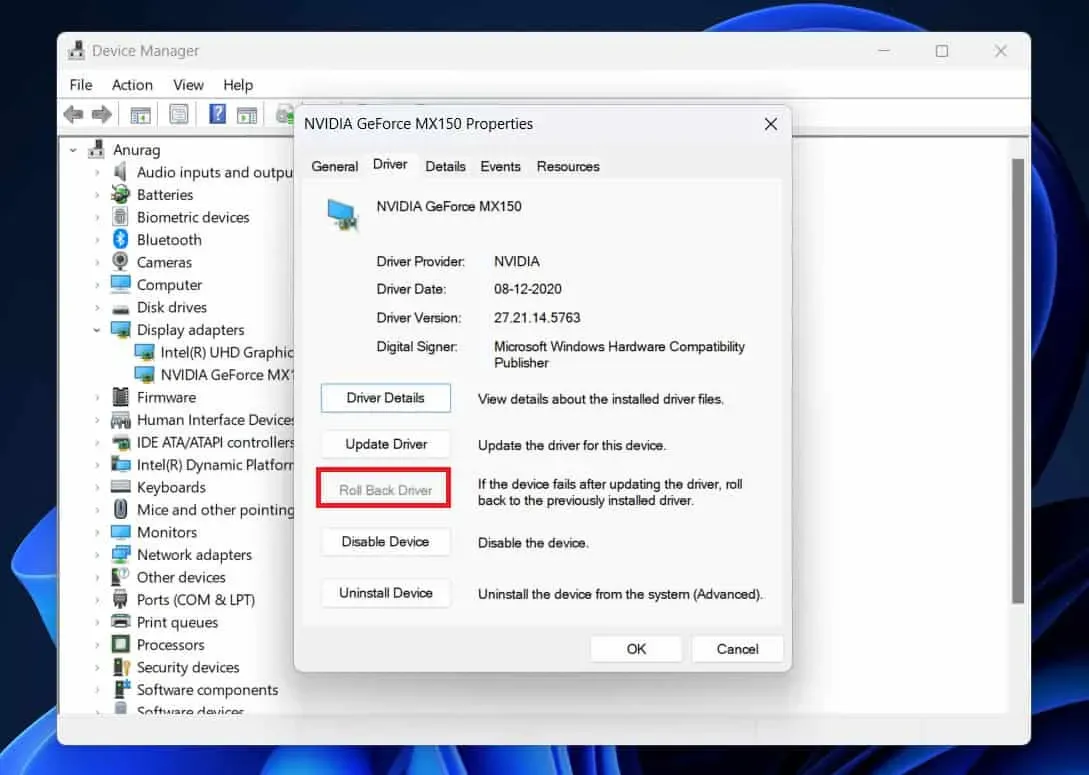
- Jums tiks jautāts, kāpēc vēlaties atsaukt vadītāju; sarakstā atlasiet iemeslu, lai turpinātu.
- Pagaidiet, līdz process tiks pabeigts, un jūsu dators atcels draiverus.
Lejupielādējiet un manuāli instalējiet vecāko draivera versiju.
Iespējams, nevarēsit atgriezt draiveri uz vecāku versiju, jo ierīces pārvaldnieka opcija Atgriezt draiveri var būt pelēkota. Šajā gadījumā ir manuāli jālejupielādē un jāinstalē vecāks NVIDIA grafikas draiveris no oficiālās vietnes. Lai to izdarītu, ievērojiet tālāk sniegtos norādījumus.
- Pirmkārt, jums būs jāatinstalē draiveris. Operētājsistēmā Windows 11 atveriet izvēlni Sākt , meklējiet vienumu Ierīču pārvaldnieks un nospiediet taustiņu Enter , lai to atvērtu.
- Tagad izvērsiet displeja adapteru sarakstu, veicot dubultklikšķi uz tā.
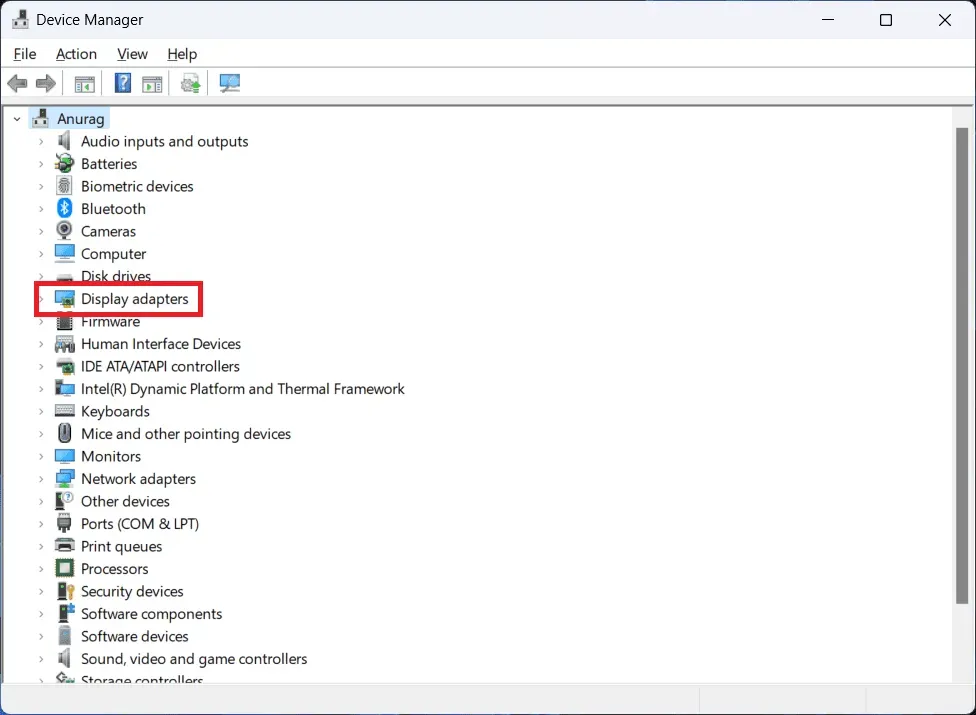
- Šeit ar peles labo pogu noklikšķiniet uz saviem NVIDIA draiveriem un pēc tam uz Atinstalēt ierīci .
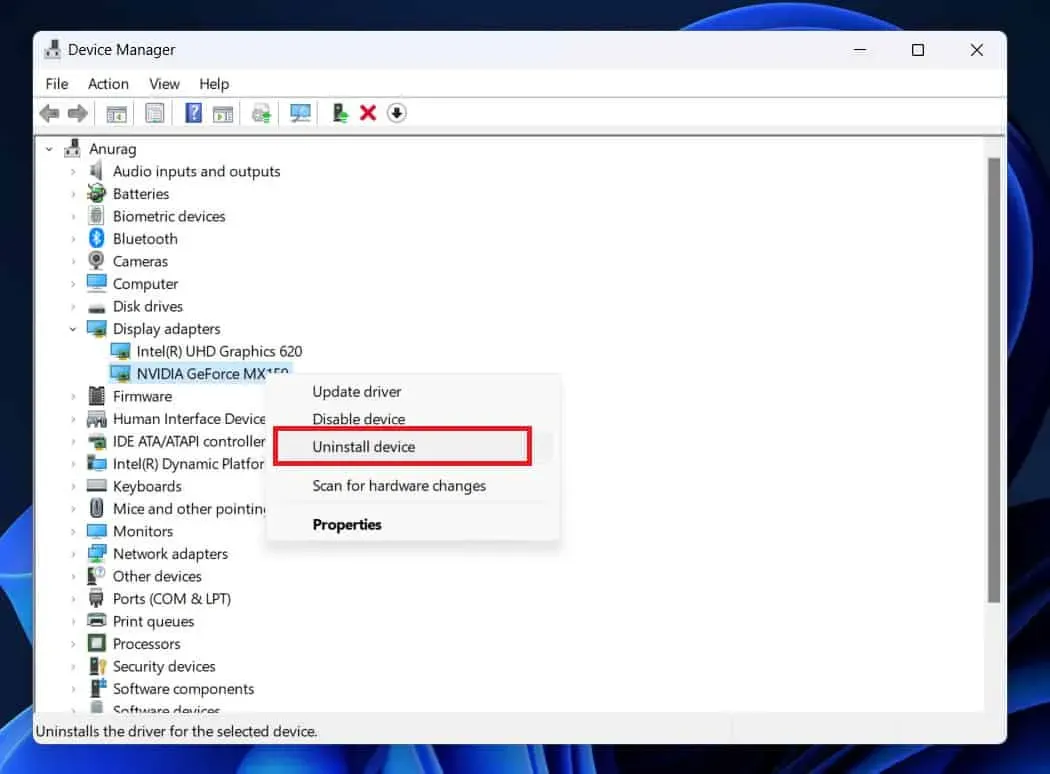
- Tagad noklikšķiniet uz Atinstalēt , lai apstiprinātu ierīces atinstalēšanu. Kad draiveris ir atinstalēts, varat turpināt manuāli lejupielādēt un instalēt draiveri.
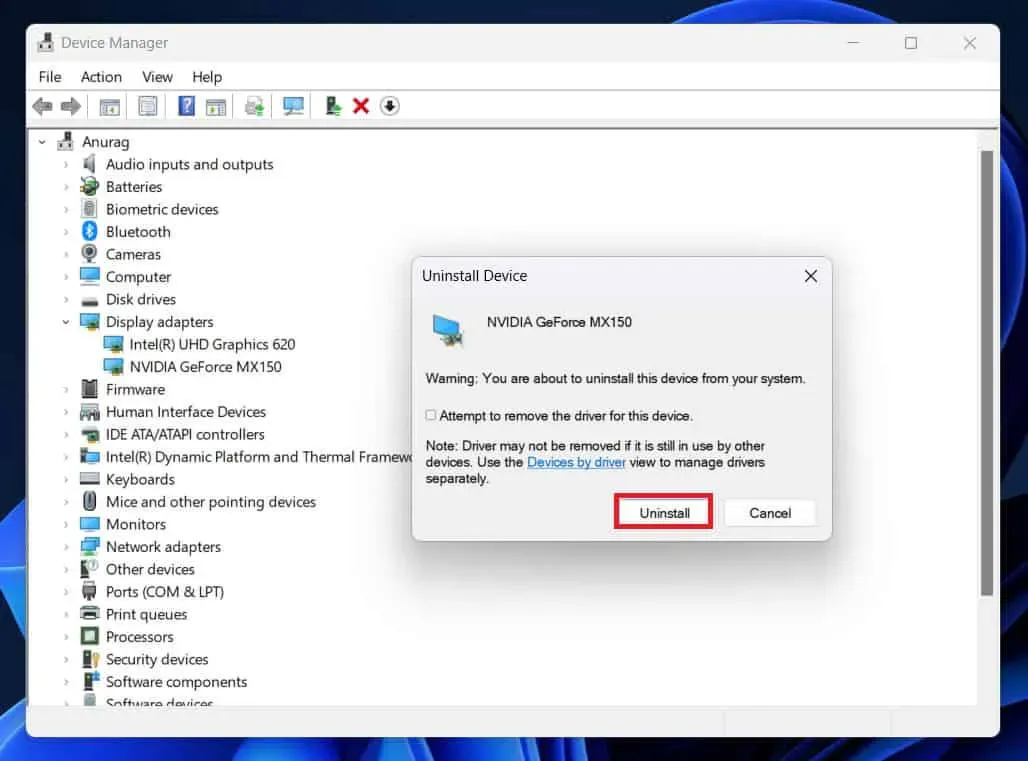
- Noklikšķiniet uz šīs saites , lai dotos uz Nvidia draivera lejupielādes lapu.
- Šeit ievadiet aparatūras informāciju, tostarp produkta veidu, produktu sēriju, produkta nosaukumu, OS, valodu, Windows draivera veidu un lejupielādes veidu. Kad esat ievadījis šo informāciju, noklikšķiniet uz Sākt meklēšanu .
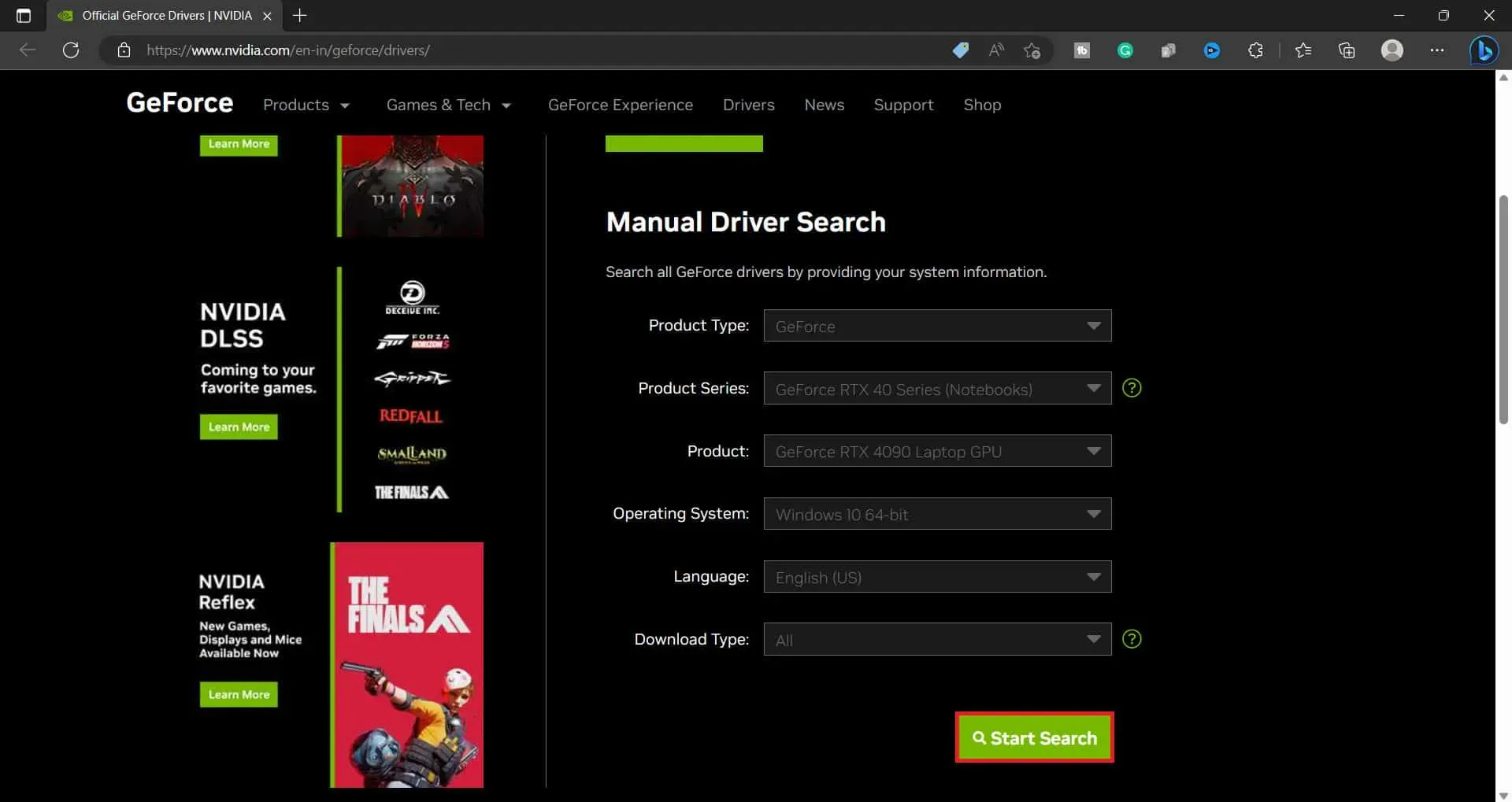
- Jūs redzēsit visas savas grafikas kartes draiveru versijas, kā arī to izlaišanas datumu. Noklikšķiniet uz pogas Saņemt lejupielādi blakus draiverim, kuru vēlaties lejupielādēt.
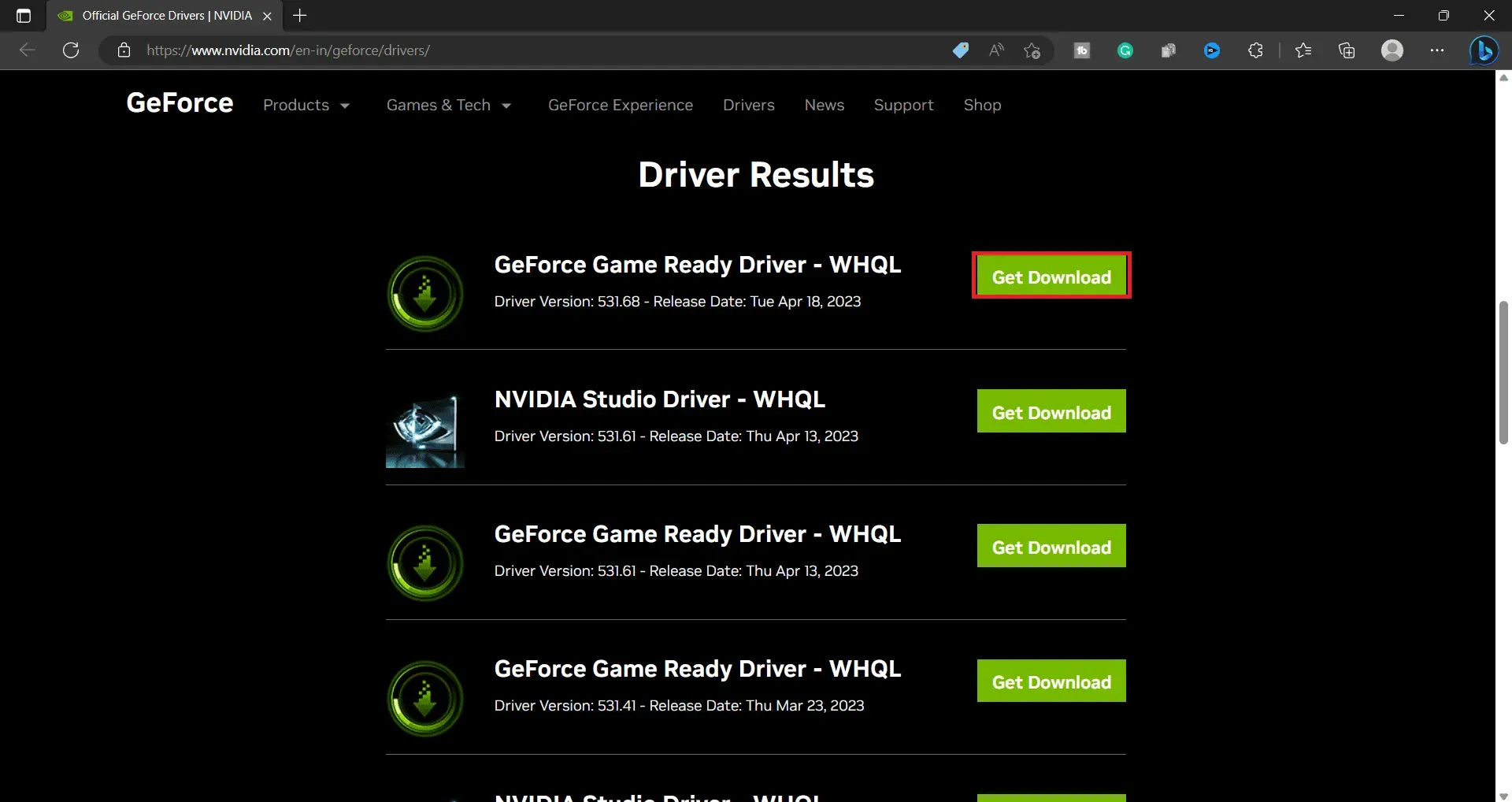
- Kad draiveris ir lejupielādēts, dodieties uz vietu, kur fails ir saglabāts. Veiciet dubultklikšķi uz instalēšanas programmas, lai palaistu instalēšanas vedni.
- Izpildiet ekrānā redzamos norādījumus, lai datorā instalētu draiveri.
- Kad process ir pabeigts, jums būs jārestartē dators.
Secinājums
Pēc iepriekš minēto procedūru izpildes jūs būsiet veiksmīgi pazeminājis savas sistēmas grafikas draiveri. Operētājsistēmā Windows 11 ir divi veidi, kā atsaukt NVIDIA draiverus: izmantojot ierīču pārvaldnieku vai manuāli instalējot iepriekšējo NVIDIA draiveri. Abas pieejas ir aplūkotas iepriekš minētajā rakstā; Varat tos izmantot, lai atgrieztu NVIDIA grafikas draiveri operētājsistēmā Windows 11.
FAQ
Kā atinstalēt NVIDIA grafikas draiveri operētājsistēmā Windows 11?
Lai operētājsistēmā Windows 11 atinstalētu NVIDIA grafikas draiveri, veiciet tālāk norādītās darbības.
- Datorā atveriet Ierīču pārvaldnieku .
- Izvērsiet displeja adapteru sarakstu.
- Ar peles labo pogu noklikšķiniet uz grafikas draivera un pēc tam noklikšķiniet uz Atinstalēt ierīci .
- Tādējādi datorā tiks atinstalēts NVIDIA grafikas draiveris.
Kas notiks, ja es atinstalēšu NVIDIA Graphics?
Dators pārslēgsies uz noklusējuma grafikas draiveri, tiklīdz izdzēsīsit NVIDIA grafikas draiveri. Taču NVIDIA grafikas draiveris tiks atkārtoti instalēts jūsu datorā, tiklīdz to restartēsiet vai instalēsiet atjauninājumu.


Atbildēt